Cara Mengatur iPhone Anak Anda untuk Keluarga Berbagi
Miscellanea / / August 05, 2021
Saya yakin di sebagian besar rumah tangga ada anak-anak yang bercanda dengan orang tua untuk membelikan mereka iPhone. Smartphone pada umumnya adalah gadget yang sangat berguna. Namun, kami melihat banyak orang dewasa yang kecanduan. Terlepas dari fitur-fiturnya yang bagus, banyak aspek yang dapat membuat pengguna dewasa kecanduan ponsel mereka. Sekarang, orang-orang juga mulai sadar akan hal kecanduan smartphone. Jadi, karena itu, sebagian besar orang tua merasa tidak ideal untuk memberikan perangkat yang mahal dan kelas atas seperti iPhone kepada anak-anak.
Bukan anak-anak yang salah. Beberapa mungkin cukup naif untuk membuat rekan mereka terkesan. Mungkin ada beberapa anak lain yang benar-benar tertarik pada teknologi yang dikemas iPhone. Apa pun itu, jika Anda adalah orang tua yang memutuskan untuk memberi anak Anda iPhone, Anda harus tahu cara menyiapkan iPhone anak Anda. Dalam panduan ini, saya telah menyebutkan beberapa hal penting yang harus Anda ikuti untuk memastikan anak tidak menyalahgunakan iPhone.

Terkait | Cara Memainkan Game Apple Arkade Offline
Daftar Isi
-
1 Cara Mengatur iPhone Anak Anda
- 1.1 Anak Seharusnya Tidak Mengakses Konten Dewasa atau Cabul
- 1.2 Bisakah Anak Mengubah Kode Sandi?
- 1.3 Katakan Tidak pada Media Sosial: Siapkan iPhone Anak Anda
- 1.4 Buat Batasan untuk Game Center
- 1.5 Batasi Kontrol Bahasa untuk Siri
- 1.6 Menyiapkan Waktu Henti
- 1.7 Jika Anda Ingin Memperhatikan Bagaimana Anak Anda menggunakan iPhone
- 1.8 Cara Melacak Lokasi Anak Anda
Cara Mengatur iPhone Anak Anda
Sementara anak Anda dapat menggunakan iPhone, Anda dapat mengaturnya sedemikian rupa sehingga perangkat melewati penggunaan dasar dan produktifnya. Pastikan anak Anda tidak mengakses konten dewasa apa pun. Anak Anda sebaiknya tidak terlalu memanjakan diri di media sosial. Sebagai orang tua, Anda harus memastikan bahwa pada malam hari iPhone anak menjalani jadwal waktu henti yang tidak dapat dia lewati untuk menonaktifkannya.
Saya telah menjelaskan semua hal ini bersama dengan hal-hal lain untuk para orang tua yang berada dalam dilema apakah akan membeli iPhone anak mereka atau tidak? Jangan khawatir, cukup ikuti panduan ini dan Anda dapat memastikan anak Anda memanfaatkan iPhone secara maksimal tanpa terlalu banyak batasan.
Anak Seharusnya Tidak Mengakses Konten Dewasa atau Cabul
Ini adalah kekhawatiran setiap orang tua dengan meningkatnya konten cabul di seluruh ruang web tentang bagaimana anak-anak harus dengan aman menjelajahi konten yang baik saja. IPhone dilengkapi dengan file Pembatasan Konten & Privasi pilihan. Anda dapat memutuskan situs web mana yang akan dilarang dari iPhone anak Anda. Ini adalah cara mengaturnya.
- Pergi ke Pengaturan aplikasi> lalu ketuk Waktu layar untuk membukanya
- Kemudian di bawah scroll itu ke Pembatasan Konten & Privasi
- Buka Batasan Konten > pergi ke Isi web [ini secara default disetel ke akses tidak terbatas]
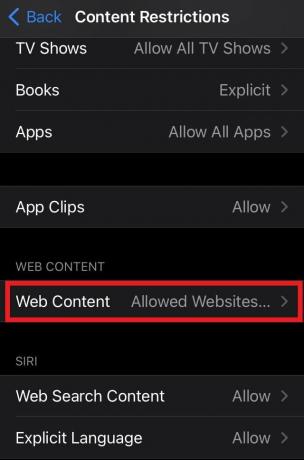
- Ubah itu menjadi Situs Web yang Diizinkan saja. Ada daftar situs web yang ramah anak.
- Anda dapat menambahkan lebih banyak situs web ke daftar itu yang produktif untuk anak Anda. Untuk keran itu Tambahkan Situs Web
Dengan cara ini jumlah situs akan dibatasi dan ini adalah situs web bagus dengan konten produktif untuk anak-anak Anda.
Ada aspek lain yang bisa Anda kendalikan juga.
- Dibawah Batasan Konten> ketuk Musik, Podcast dan Berita> Setel jenis konten ke Bersih
- jika Anda tidak ingin anak Anda membuang waktu menonton film, maka Under Batasan Konten> ketuk Film> ketuk Jangan Izinkan Film
- Anda juga dapat mengulangi langkah-langkah di atas untuk Acara TV dan melarangnya Semua Acara TV
- Buku berdampak besar pada anak-anak, jadi pastikan mereka hanya membaca atau mengakses buku dengan konten yang bersih. Dibawah Batasan Konten> ketuk Buku> ketuk Bersih.
- Demikian pula, Anda dapat mengatur aplikasi apa yang harus diakses anak Anda tergantung pada usianya.
Dibawah Batasan Konten> ketuk Aplikasi> ketuk 9+ atau 12+. Jika anak Anda lebih muda, saya sarankan untuk tidak menyerahkan iPhone kepadanya.
Bisakah Anak Mengubah Kode Sandi?
Jika anak-anak Anda memiliki akses untuk mengubah kode sandi, mereka akan melewati setiap batasan yang telah Anda tetapkan untuk mereka. Jadi, larang mereka mengubah kode sandi
- Pergi ke Pengaturan > Waktu layar > Pembatasan Konten dan Privasi
- Gulir ke bawah ke Izinkan Perubahan. Di bawah ketukan itu Perubahan kode sandi
- Kemudian perangkat akan meminta untuk memasukkan Kode Sandi Waktu Layar. Masukkan itu

- Mulai Jangan Izinkan.
Pastikan anak Anda tidak tahu kode sandi waktu layar, jika tidak, mereka akan melewati semuanya. Bahkan jika mereka ingin menonaktifkan kode sandi waktu layar, mereka harus memasukkan kode untuk itu. Jadi, mereka seharusnya tidak mengetahuinya.
Katakan Tidak pada Media Sosial: Siapkan iPhone Anak Anda
Jika anak Anda kurang dari 15 tahun, menurut saya, tidak diinginkan untuk memberi mereka akses ke aplikasi media sosial apa pun. Ada opsi di mana Anda dapat menonaktifkan pembelian apa pun atau menginstal aplikasi apa pun dari toko aplikasi. Hanya untuk sekali mengatur semua aplikasi yang berguna dan produktif yang menurut Anda mungkin dibutuhkan anak Anda di iPhone. Kemudian nonaktifkan pembelian dalam aplikasi apa pun untuk aplikasi apa pun atau instal aplikasi apa pun.
- Pergi ke Pengaturan > Waktu layar > Pembatasan Konten dan Privasi
- Kemudian rentangkan Pembelian iTunes & App Store
- Akses diizinkan dengan memasukkan kode sandi waktu layar
- Ketuk Menginstal Aplikasi > Setel ke Jangan Izinkan
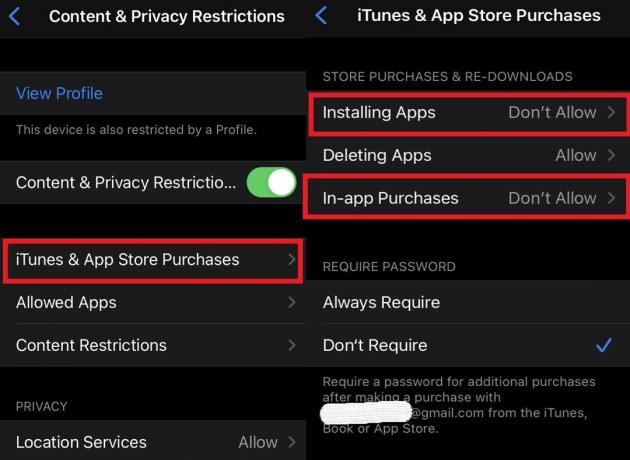
- Demikian pula, buka Pembelian dalam aplikasi > setel ke Jangan Izinkan
Karena anak-anak Anda tidak akan mengetahui kode sandi waktu pemakaian perangkat, mereka tidak akan dapat memasang aplikasi apa pun atau melakukan pembelian dalam aplikasi apa pun. Saat Anda menginstal aplikasi untuk anak-anak Anda, pastikan Anda tidak menginstal aplikasi media sosial apa pun meskipun mereka terus-menerus mengganggu Anda untuk menginstalnya.
Buat Batasan untuk Game Center
Jika Anda tidak ingin anak Anda menyia-nyiakan waktu berharga mereka dalam bermain game, berikut adalah cara melakukannya. Selain itu, beberapa pengaturan akan memastikan bahwa anak Anda tetap aman dari kontak dengan pengganggu online, orang asing, atau menerima pesan pribadi dari seseorang yang merupakan orang asing virtual.
- Buka Pengaturan > pergi ke Waktu layar
- Di bawah tempat terbuka itu Privasi & Pembatasan Konten > ketuk Batasan Konten
- Masukkan kode sandi> Kepala ke Pusat Permainan
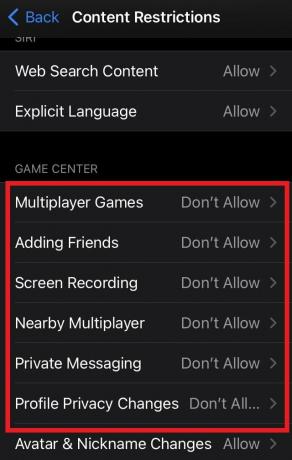
- Gulir ke bawah ke Game Multipemain> setel ke Jangan Izinkan
- Demikian pula, set Menambah teman untuk Jangan Izinkan
- Set Jangan Izinkan untuk Perekaman Layar
- Pilih Jangan Izinkan untuk Multiplayer Terdekat pilihan
- Juga, atur Jangan Izinkan untuk Pesan Pribadi
- Set Perubahan Privasi Profil status menjadi Jangan izinkan
Batasi Kontrol Bahasa untuk Siri
- Buka Pengaturan > pergi ke Durasi Layar> Buka Privasi & Pembatasan Konten > ketuk Batasan Konten
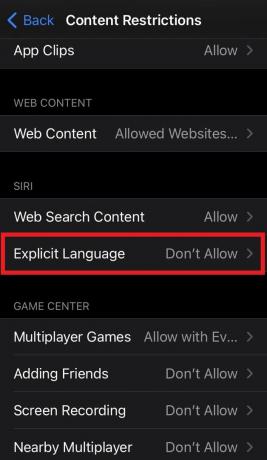
- dibawah Siri ketuk Bahasa Eksplisit > pilih Jangan Izinkan.
Ini akan menonaktifkan konten apa pun dengan kata-kata tidak senonoh untuk muncul di hasil penelusuran yang disediakan oleh Siri sehingga mencegah anak Anda mengonsumsi sesuatu yang tidak senonoh yang tidak dimaksudkan untuk usianya.
Menyiapkan Waktu Henti
Waktu henti adalah fitur yang akan menonaktifkan hampir semua aplikasi kecuali yang mendesak seperti menelepon, mengirim pesan, atau mengirim email ke aplikasi selama waktu tertentu. Idealnya, ini diatur sekitar waktu malam seperti jam 10 malam hingga 6 pagi sehingga pengguna tidak terpaku pada layar smartphone sepanjang malam. Untuk anak-anak yang menggunakan iPhone, fitur ini harus diatur oleh orang tua.
Berikut ini panduan lengkap tentang cara mengatur dan menggunakan waktu henti di iPhone atau iPad apa pun yang akan membantu Anda. Menurut saya, tidur malam yang nyenyak sangat penting untuk kesehatan fisik dan mental. Anak-anak Anda tidak boleh melewatkan tidur untuk gadget atau browsing media sosial. Waktu henti adalah fitur yang sangat bagus yang saya gunakan untuk tetap bebas gangguan pada waktu tidur.
Jika Anda Ingin Memperhatikan Bagaimana Anak Anda menggunakan iPhone
Saya memahami penderitaan orang tua tentang apakah anak itu membuang-buang waktu di iPhone atau menggunakan terlalu banyak media sosial atau YouTube. Untuk itu, ada fiturnya Bagikan di Seluruh Perangkat yang akan memungkinkan Anda mengetahui waktu layar dan penggunaan perangkat iPhone anak Anda.
- Pergi ke Pengaturan > Waktu layar
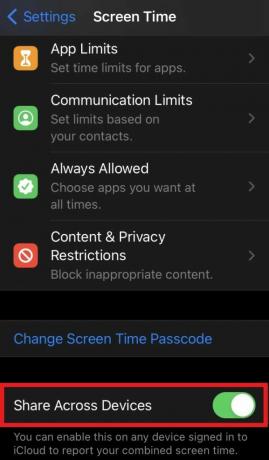
- di bawah gulir ke bawah ke Bagikan di Seluruh Perangkat. Ketuk sakelar di sampingnya untuk mengaktifkannya.
Cara Melacak Lokasi Anak Anda
Penting bagi orang tua untuk selalu mengetahui di mana anak-anak mereka berada ketika dia tidak ada di rumah.
- Pergi ke Pengaturan Aplikasi
- Ketuk Waktu layar > Pilih Pembatasan Konten & Privasi
- Di bawah itu, akan ada dua opsi di bawah Pribadi tab: Layanan Lokasi dan Bagikan Lokasiku.
- Pastikan Layanan Lokasi diaktifkan dengan mengetuk sakelar yang mengaksesnya.

- Begitu pula di bawah opsi Bagikan Lokasiku setel ke Mengizinkan. Ini adalah kode sandi (untuk screentime) yang dilindungi. Jadi, anak Anda tidak akan dapat mengubahnya sendiri.
Anda juga dapat mengetahui lokasi iPhone sehingga memastikan lokasi anak Anda.
- Di iPhone, ada aplikasi bernama Temukan Saya. Buka
- Di bagian bawah layar, akan ada tiga opsi. Orang-orang, Perangkat, dan Saya
- Pertama, ketuk Perangkat. Anda akan melihat nama iPhone ditetapkan untuk anak Anda. Ketuk nama iPhone.
- Detail lokasi iPhone saat ini akan ditampilkan
- Setelah itu ketuk Saya. Pastikan Anda mengaktifkan sakelar di samping Bagikan Lokasiku.
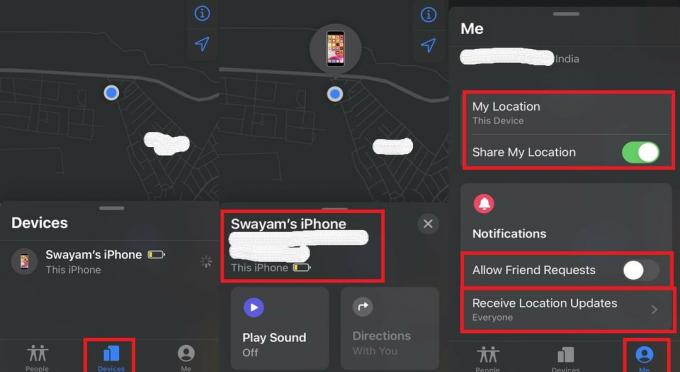
- Ada satu pilihan, Izinkan Permintaan Teman. Saya sarankan Anda menonaktifkannya.
- Kemudian atur Terima Pembaruan Lokasi untuk Semua orang.
Jika iPhone hilang atau dilarang, Anda kehilangan jejak anak Anda, maka otoritas hukum dan ketertiban dan lainnya dapat melakukannya memiliki pengetahuan tentang lokasi terakhir anak Anda berdasarkan lokasi iPhone dan itu akan membantu dalam menemukan anak Anda di luar. Tidak hanya untuk anak-anak, tetapi ini juga berlaku untuk orang dewasa.
Jadi, itu merangkum semua yang harus Anda lakukan saat menyiapkan iPhone anak Anda untuk memastikan penggunaan gadget yang produktif. Saya harap panduan ini informatif bagi pembaca kami yang tidak terlalu paham teknologi yang berencana memberikan iPhone atau iPad kepada anak-anak mereka. Jika Anda menyukai panduan ini, bagikan juga di media sosial Anda.
Baca Selanjutnya,
- Cara Menambahkan Efek FaceTime di iPhone dan iPad
- Cara Berkolaborasi dengan Orang Lain di aplikasi Catatan di iPhone dan iPad.
Swayam adalah seorang blogger teknologi profesional dengan gelar Master dalam Aplikasi Komputer dan juga memiliki pengalaman dengan pengembangan Android. Dia adalah pengagum setia Stock Android OS. Terlepas dari blog teknologi, dia suka bermain game, bepergian dan bermain / mengajar gitar.



